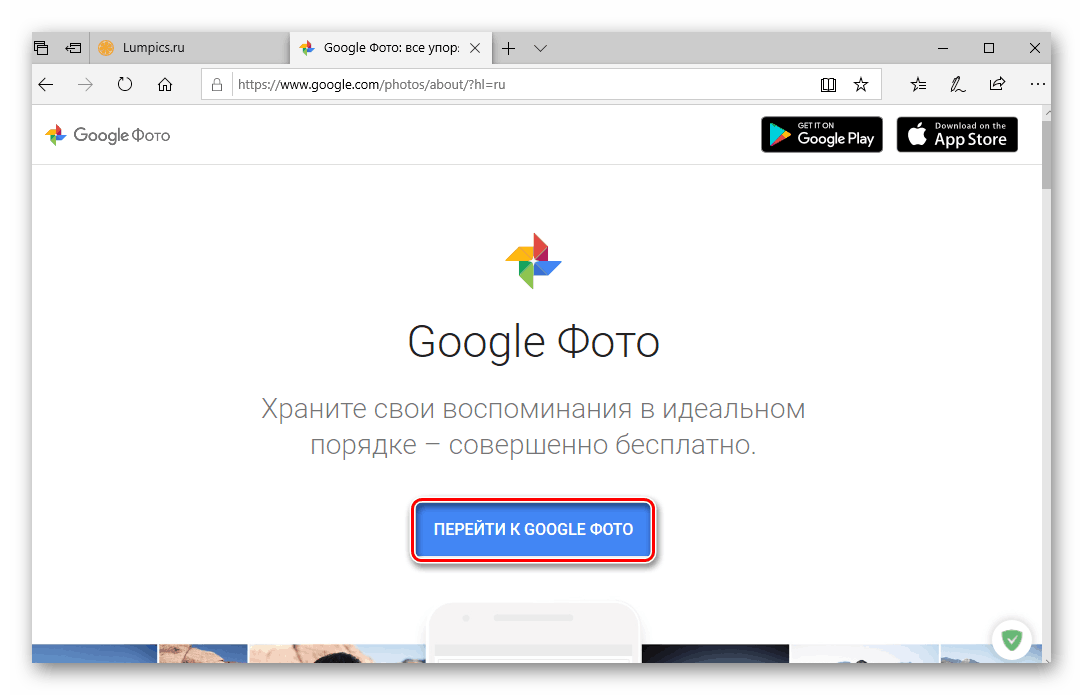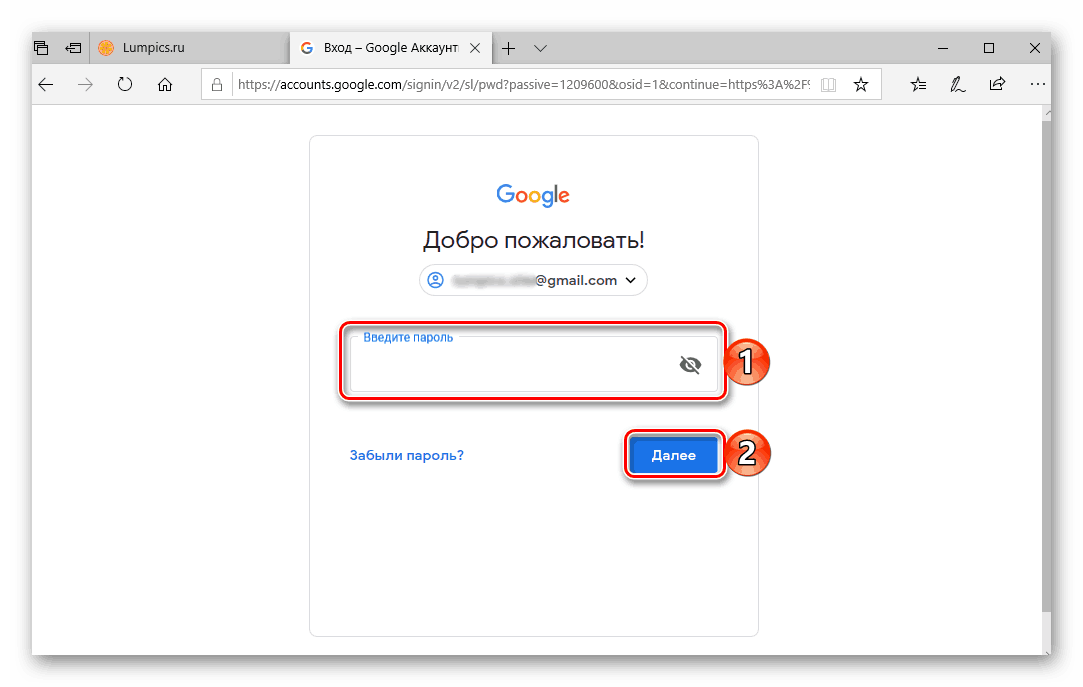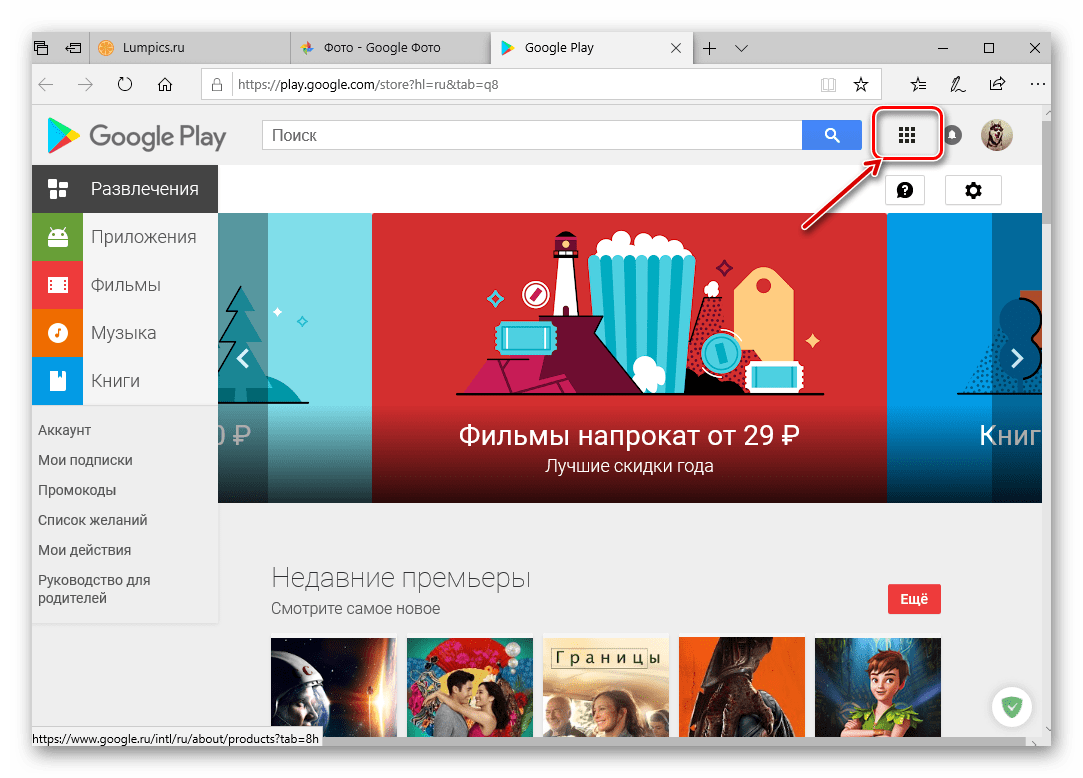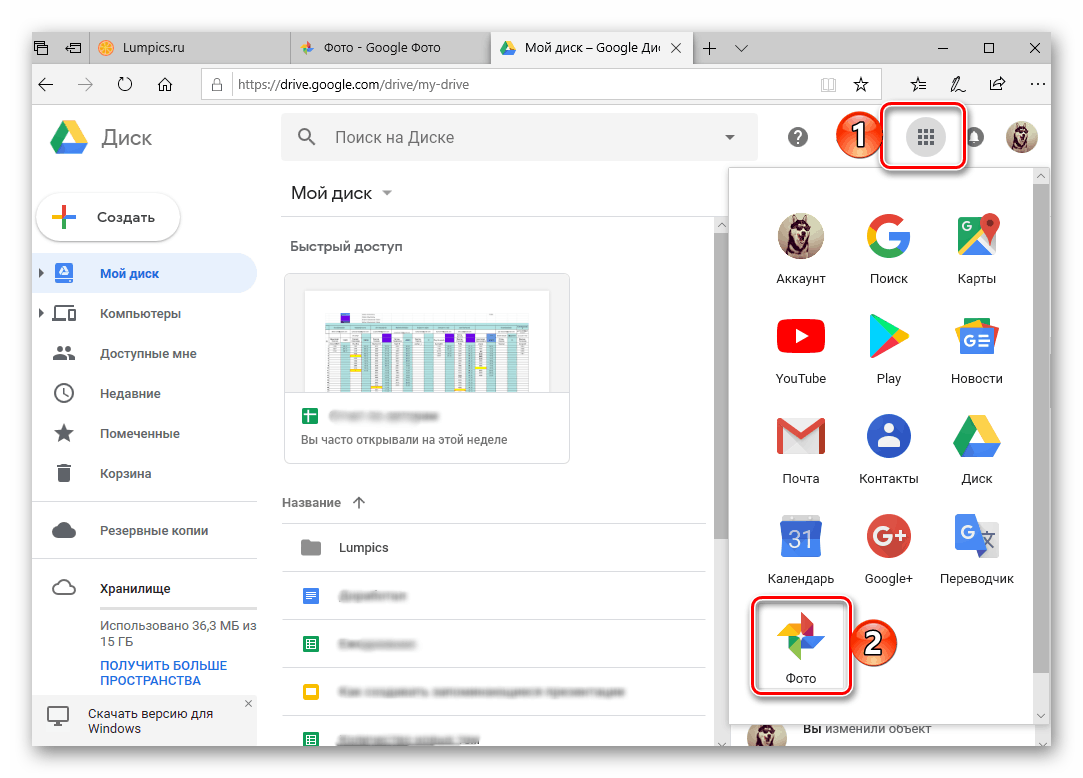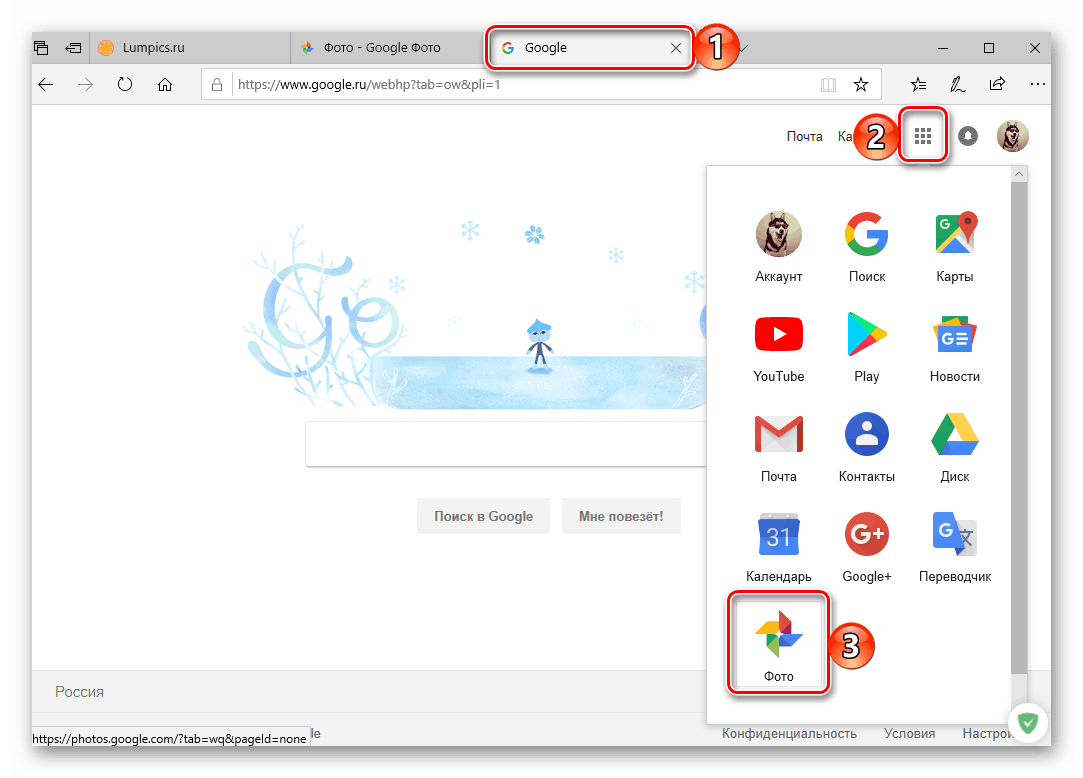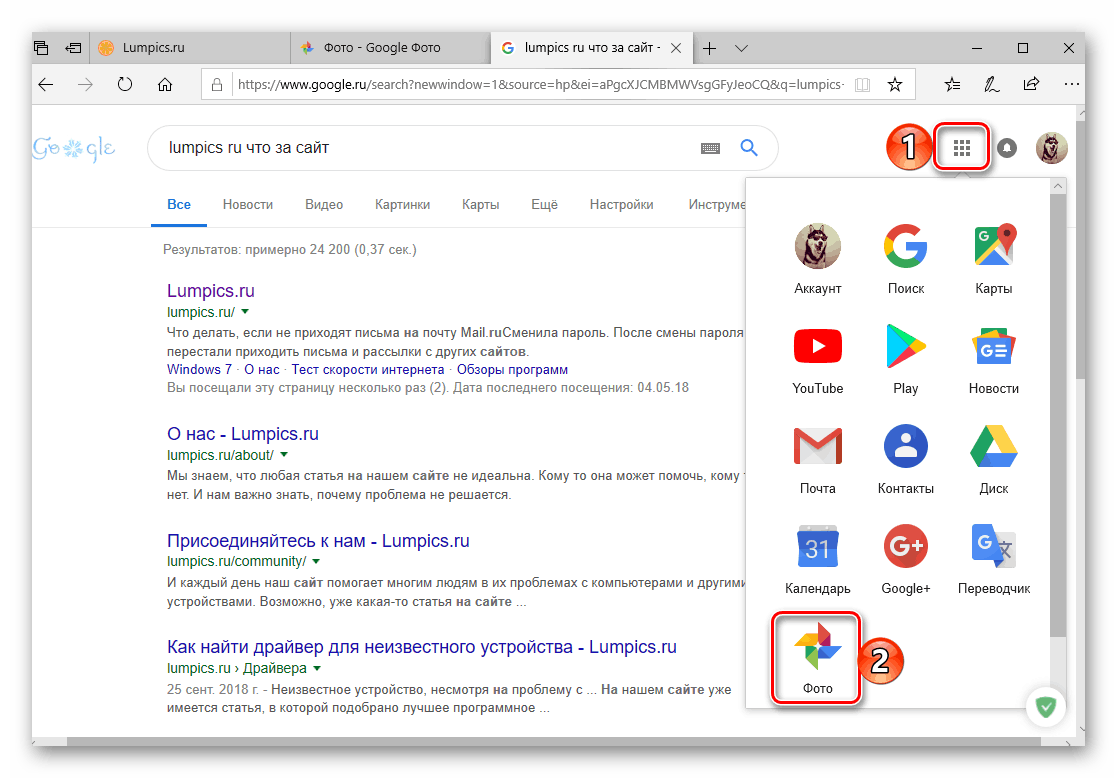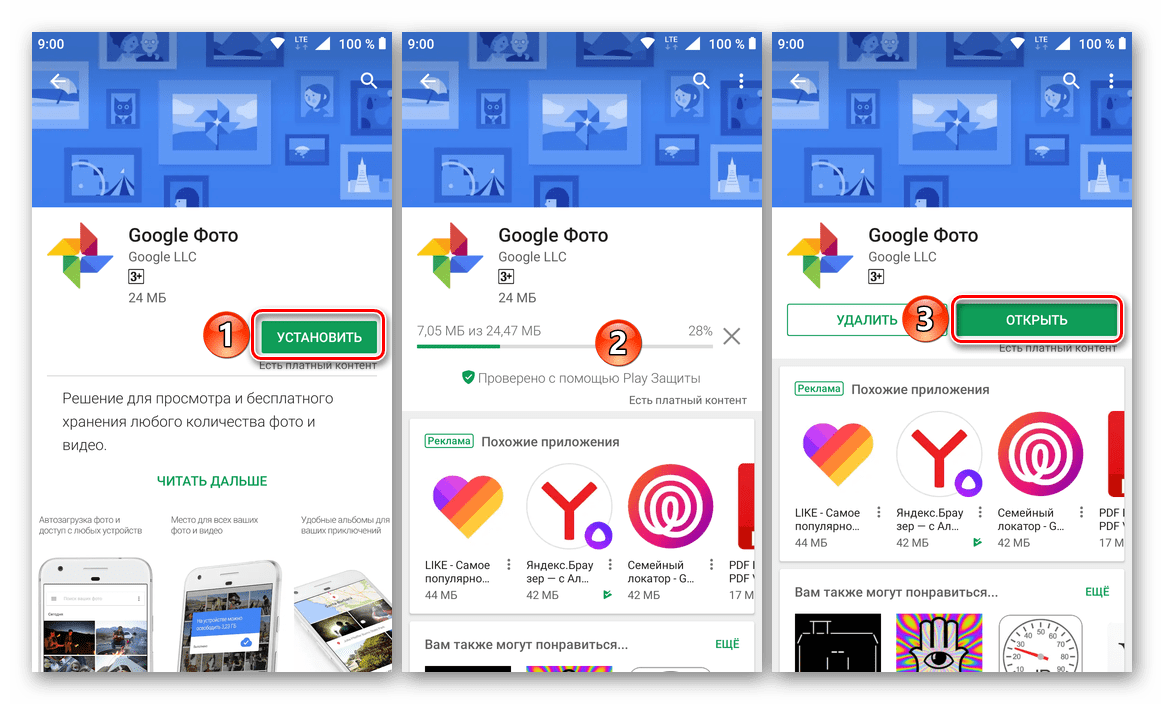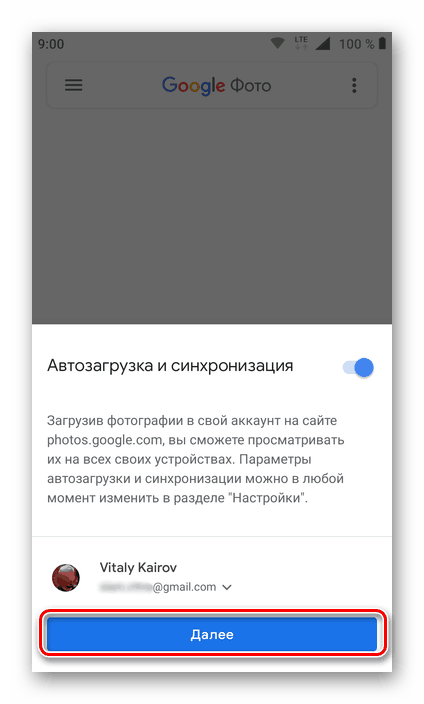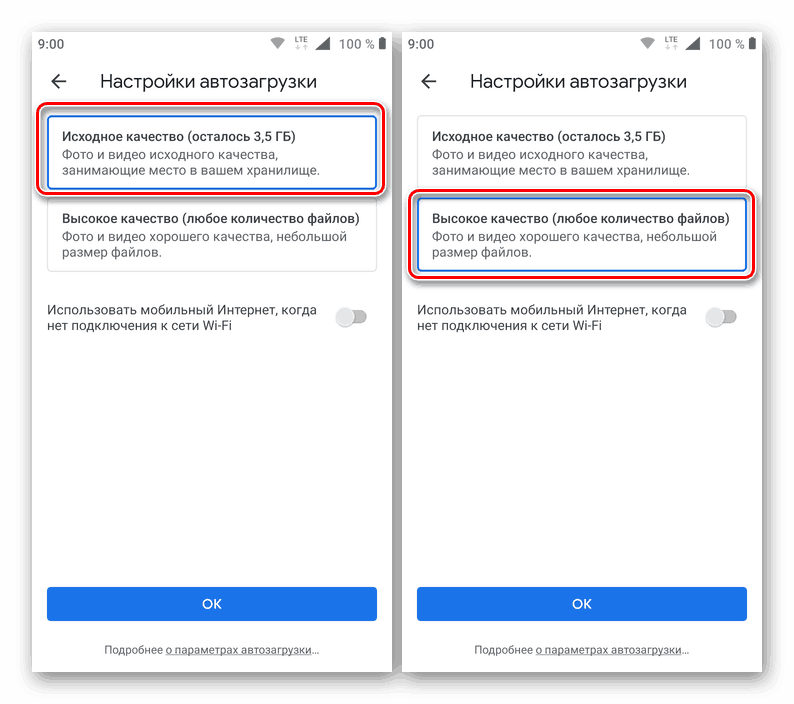Как да влезете в Google Фото
Photo е популярна услуга от Google, която позволява на потребителите да съхраняват неограничен брой изображения и видеоклипове в първоначалното им качество в облака, поне ако резолюцията на тези файлове не надвишава 16 Mp (за изображения) и 1080p (за видео). Този продукт има доста други, още по-полезни функции и функции, но за да получите достъп до тях, първо трябва да влезете в сайта на услугата или клиента на приложението. Задачата е много проста, но не и за начинаещи. Ще разкажем още за неговото решение.
Влезте в Google Фото
Като почти всички услуги Добри корпорации Google Фото е междуплатформена, т.е. достъпна в почти всяка операционна система Windows , MacOS , Linux или IOS , андроид и на всяко устройство - лаптоп, компютър, смартфон или таблет. Така че, в случай на настолна операционна система, тя ще бъде достъпна чрез браузър, а на мобилни - чрез собствено приложение. По-подробно разгледайте възможните опции за упълномощаване.
Компютър и браузър
Независимо от операционните системи за настолни компютри, които компютърът или лаптопът ви работи, можете да влезете в Google Фото през някой от инсталираните браузъри, тъй като в този случай услугата е редовен уеб сайт. Примерът по-долу ще използва стандарта за Windows 10Microsoft край , можете да поискате помощ от всяко друго налично решение.
Официален уебсайт на Google Фото
- Всъщност преходът към връзката по-горе ще ви отведе до местоназначението. За да започнете, кликнете върху бутона „Към Google Фото“
![Отидете на официалния сайт на Google Фото в браузъра Microsoft Edge на Wndows 10]()
След това посочете данните за вход (телефон или електронна поща) от профила си в Google и кликнете върху „Напред“ ,![Посочете потребителското име от профила си, за да влезете в Google Фото в браузъра Microsoft Edge на Wndows 10]()
и след това въведете паролата и отново натиснете "Next" .
![Въведете паролата за профила, за да влезете в Google Фото в браузъра Microsoft Edge на Wndows 10]()
Забележка: Много е вероятно, че като влезете в Google Фото, планирате да получите достъп до същите снимки и видеоклипове, които са синхронизирани с това хранилище от мобилно устройство. Следователно данните трябва да бъдат въведени от този профил.
Още подробности: Как да влезете в профила си в Google от компютър
- Като влезете, ще имате достъп до всичките си видеоклипове и снимки, които преди това бяха изпратени в Google Фото от смартфон или таблет, свързани с него. Но това не е единственият начин да получите достъп до услугата.
- Тъй като снимката е един от многото продукти, които са включени в една екосистема на Корпорацията за добро, можете да получите достъп до този сайт от компютъра си от всяка друга услуга на Google, чийто сайт е отворен в браузър, в този случай единственото изключение YouTube , За да направите това, просто използвайте бутона, маркиран на изображението по-долу.
![Бутон на Google App за влизане в Google Фото в браузъра Microsoft Edge на Wndows 10]()
Докато сте на уебсайта на някоя от кръстосаните услуги на Google, кликнете върху бутона „Google Приложения“ в горния десен ъгъл (вляво от снимката на потребителския ви профил) и изберете Google Фото от списъка, който се отваря.![Използвайте менюто на приложението, за да отворите Google Фото в браузъра Microsoft Edge на Wndows 10]()
Това може да стане и директно от началната страница на Google.![Използване на началната страница на Google за влизане в Google Фото в браузъра Microsoft Edge на Wndows 10]()
и дори на страницата за търсене.
![Преминете от услугата за търсене към услугата Google Фото в браузъра Microsoft Edge на Wndows 10]()
Е, и разбира се, можете просто да напишете заявката за търсене на Google „Снимка в Google“ без кавички и да натиснете „ENTER“ или бутона за търсене в края на лентата за търсене. Първият в изданието ще бъде сайтът на Снимка, следният - неговите официални клиенти за мобилни платформи, за които ще опишем по-нататък. - Щом се появи на страницата на приложението в магазина, натиснете бутона „Инсталиране“ . Изчакайте, докато процедурата приключи, след това кликнете върху „Отвори“.
![Инсталирайте и стартирайте приложението Google Фото от Google Play Магазин]()
Забележка: Ако Google Photo вече е на вашия смартфон или таблет, но по някаква причина не знаете как да влезете в тази услуга, или по някаква причина не можете да го направите, първо стартирайте приложението, използвайки нейния пряк път в менюто или след това преминете към следващата стъпка.
- Като стартирате инсталираното приложение, ако е необходимо, влезте в него под своя профил в Google, като посочите данните за вход (номер или имейл) и паролата от него. Веднага след това, в прозореца с искане за достъп до снимки, мултимедия и файлове, ще трябва да дадете съгласието си.
- В повечето случаи не се изисква влизане, просто трябва да се уверите, че системата го е идентифицирала правилно, или изберете подходящия, ако на устройството се използва повече от едно. След като направите това, натиснете бутона "Следващ" .
![Влезте в профила си, за да използвате приложението Google Фото за Android]()
Вижте също: Как да влезете в профила си в Google на Android - В следващия прозорец изберете качеството, в което искате да качите снимка - оригинална или висока. Както казахме във въведението, ако разделителната способност на камерата на вашия смартфон или таблет не надвишава 16 MP, втората опция ще направи, особено след като дава неограничено пространство в облака. Първият запазва оригиналното качество на файловете, но в същото време те ще заемат място в паметта.
![Изберете качеството на снимките, качени в приложението Google Фото за Android]()
Освен това трябва да посочите дали снимките и видеоклиповете ще се изтеглят само чрез Wi-Fi (зададена по подразбиране) или също чрез мобилен интернет. Във втория случай ще трябва да поставите ключа в активната позиция срещу съответния елемент. След като определите настройките за стартиране, кликнете върху „OK“, за да влезете.
- Отсега нататък ще бъдете успешно влезли в Google Фото за Android и ще получите достъп до всичките ви файлове в хранилището, както и ще можете автоматично да изпращате ново съдържание към него.
- Инсталирайте клиентското приложение, използвайки горепосочената връзка, или я намерете сами.
- Стартирайте Google Фото, като кликнете върху бутона „Отвори“ в магазина или докоснете неговия пряк път на главния екран.
- Дайте на приложението необходимите разрешения, разрешете или, обратно, забранете го да ви изпраща известия.
- Изберете подходящата опция за автоматично зареждане и синхронизиране на снимки и видеоклипове (високо или оригинално качество), дефинирайте опциите за изтегляне на файлове (само Wi-Fi или мобилен интернет) и след това щракнете върху „Enter“ . В изскачащия прозорец предоставете друго разрешение, този път, за да използвате данните за влизане, като кликнете върху Напред и изчакайте завършването на малкия изтегляне.
- Въведете потребителското име и паролата на профила в Google, за които смятате да влезете в съдържанието на хранилището, като натискате и двата бутона, за да преминете към следващата стъпка.
- След като успешно влезете в профила си, запознайте се с предварително зададените параметри „Стартиране и синхронизиране“ , след което натиснете бутона „Потвърди“ .
- Поздравления! Влязохте в приложението Google Фото на мобилното си устройство с IOS.
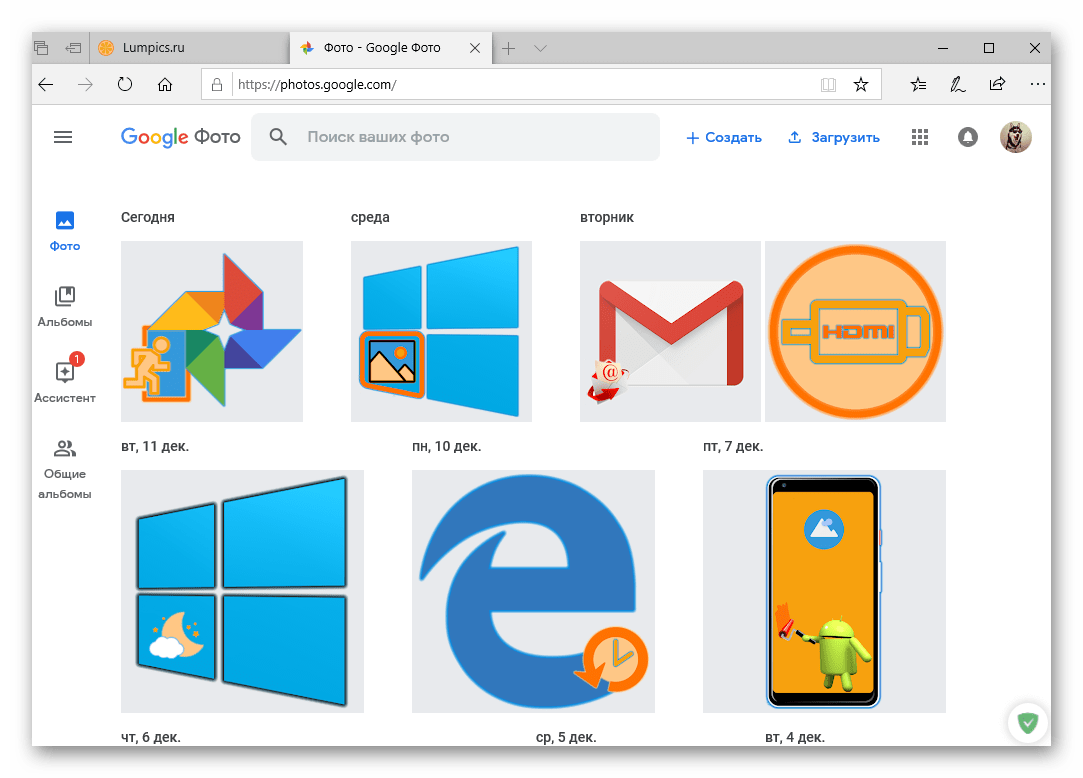
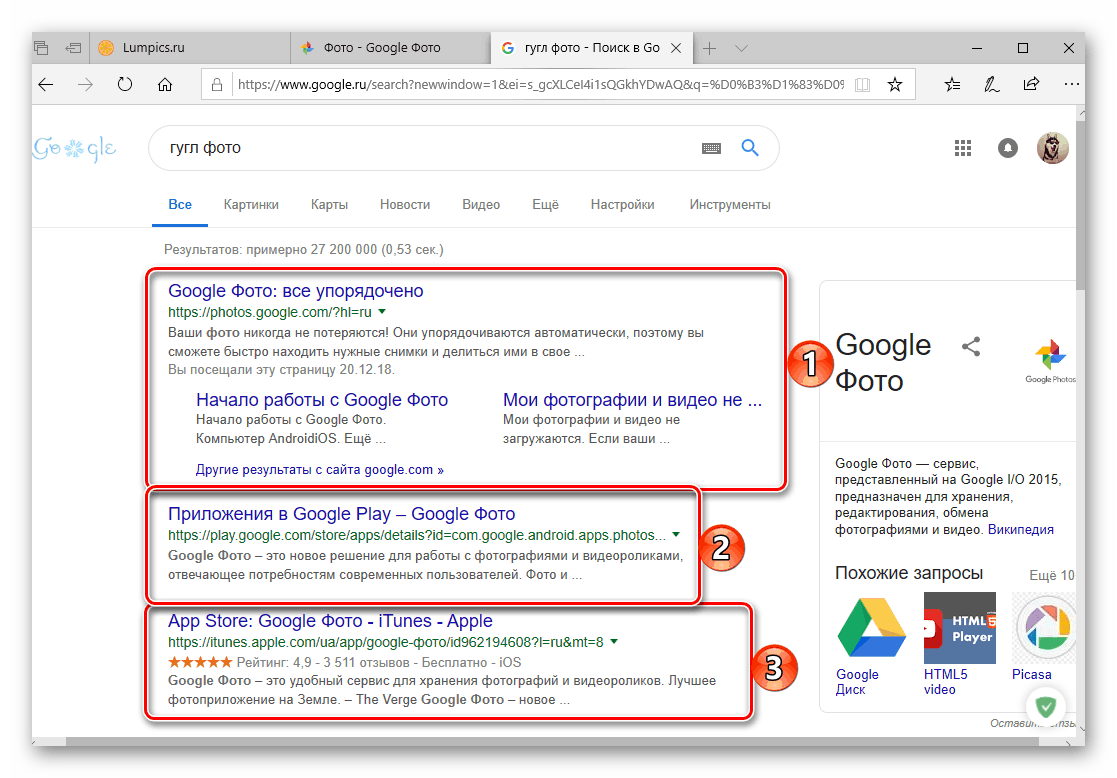
Вижте също: Как да добавите отметка към уеб браузър
Така че просто можете да влезете в Google Фото от всеки компютър. Препоръчваме ви да запазите връзката, посочена в самото начало, към отметките си. Освен това, както може би сте забелязали, бутонът „Google Приложения“ също ви позволява бързо да превключите към друг продукт на фирма, например календар , чието използване ние вече споменахме.
Вижте също: Как да използвате Google Календар
андроид
На много смартфони и таблети с приложението за Android, Google Фото е предварително инсталирано. Ако това е така, то дори няма да е необходимо да влезете в системата (имам предвид специално упълномощаване, а не просто стартиране), тъй като потребителското име и паролата от акаунта ще бъдат автоматично изтеглени от системата. Във всички останали случаи трябва първо да инсталирате официалния клиент на услугата.
Изтеглете Google Фото от Google Play Market
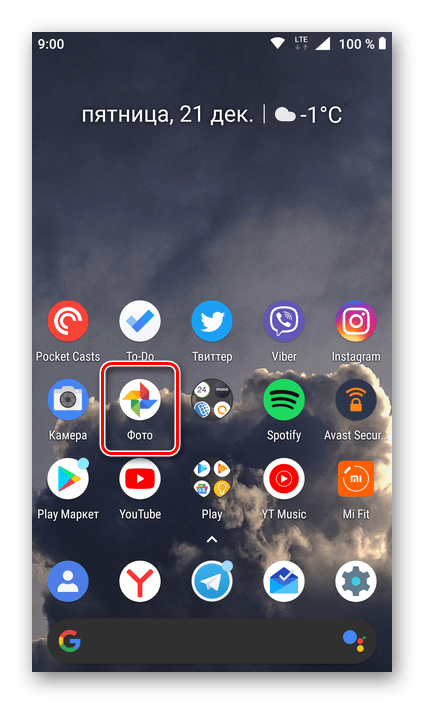
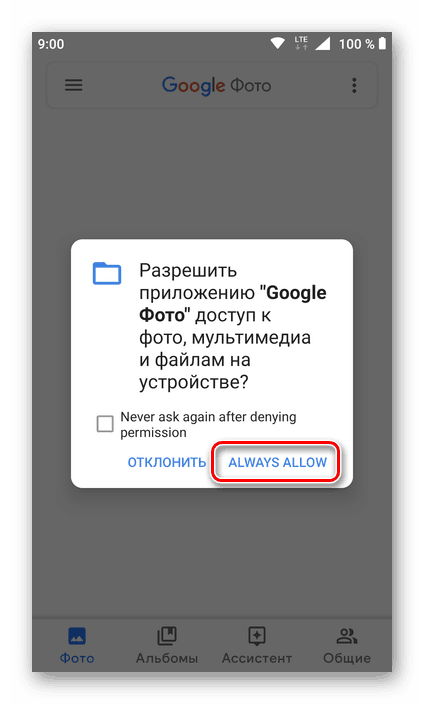
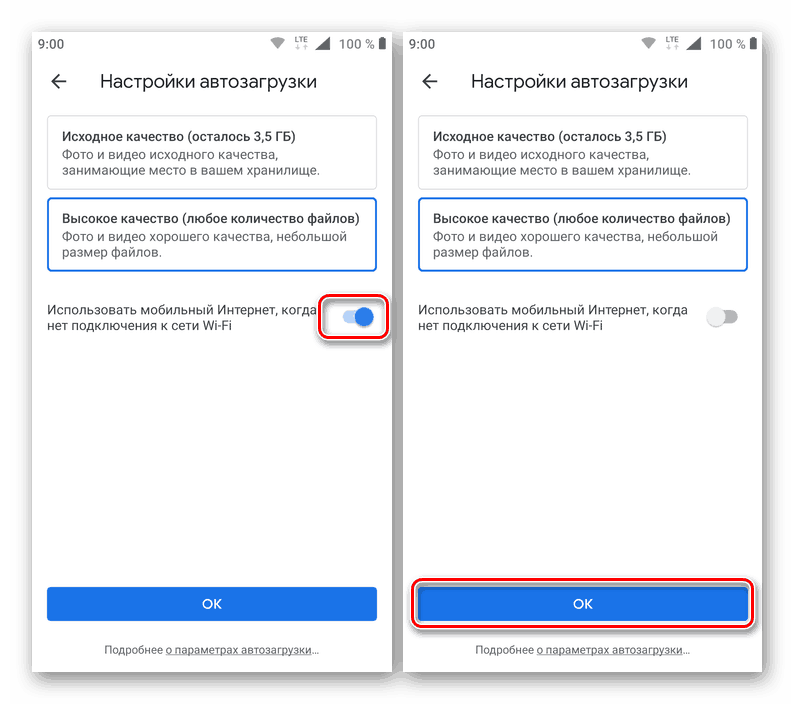
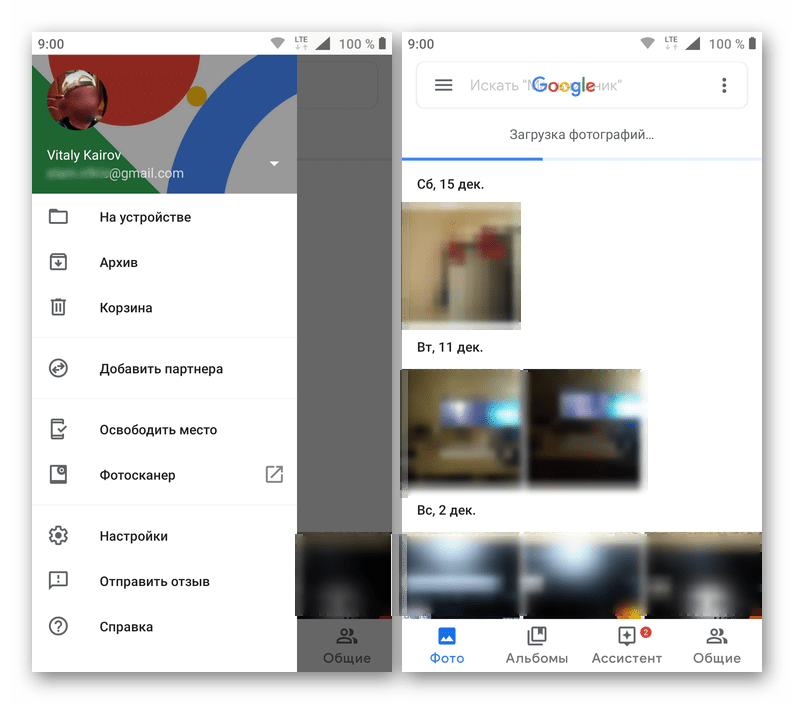
Отново, на мобилно устройство с Android, най-често не е необходимо да се влиза в приложението Photo, просто трябва да го стартирате. Ако все още трябва да влезете в системата, сега ще знаете точно как да го направите.
IOS
На iPhone и iPad, произведени от Apple, приложението Google Фото отсъства. Но той, като всеки друг, може да се инсталира от App Store. Същият алгоритъм за въвеждане, който ни интересува на първо място, се различава в много отношения от този на Android, така че нека погледнем по-отблизо.
Изтеглете Google Фото от App Store
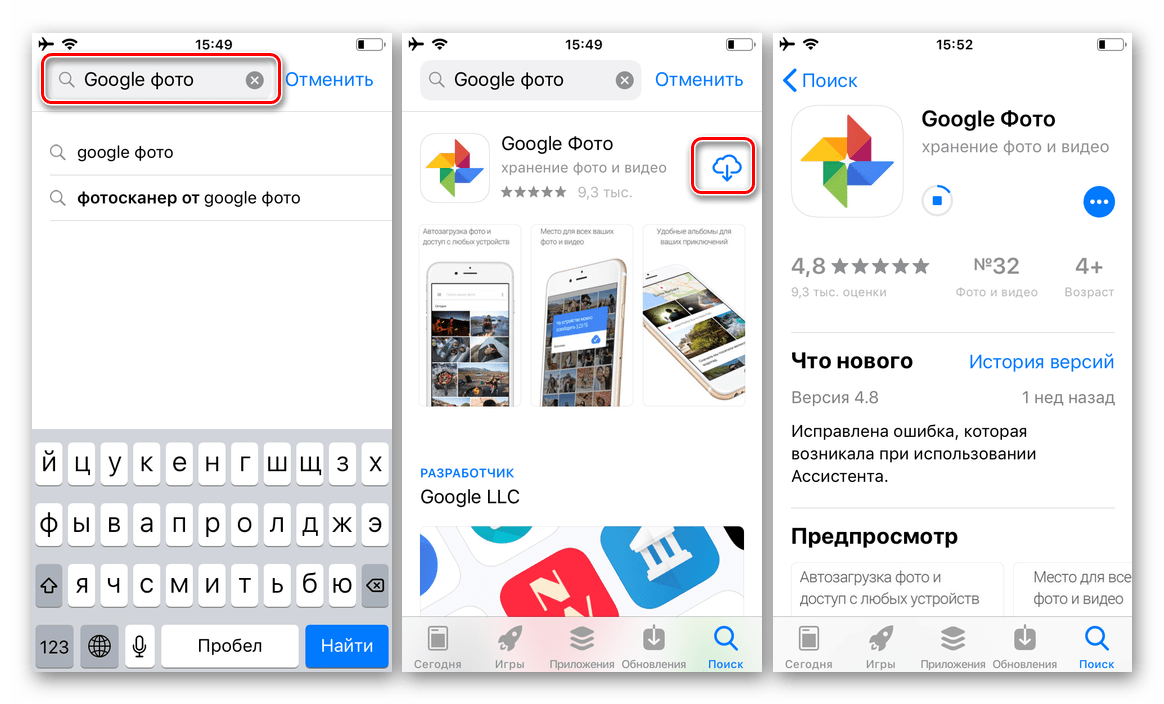
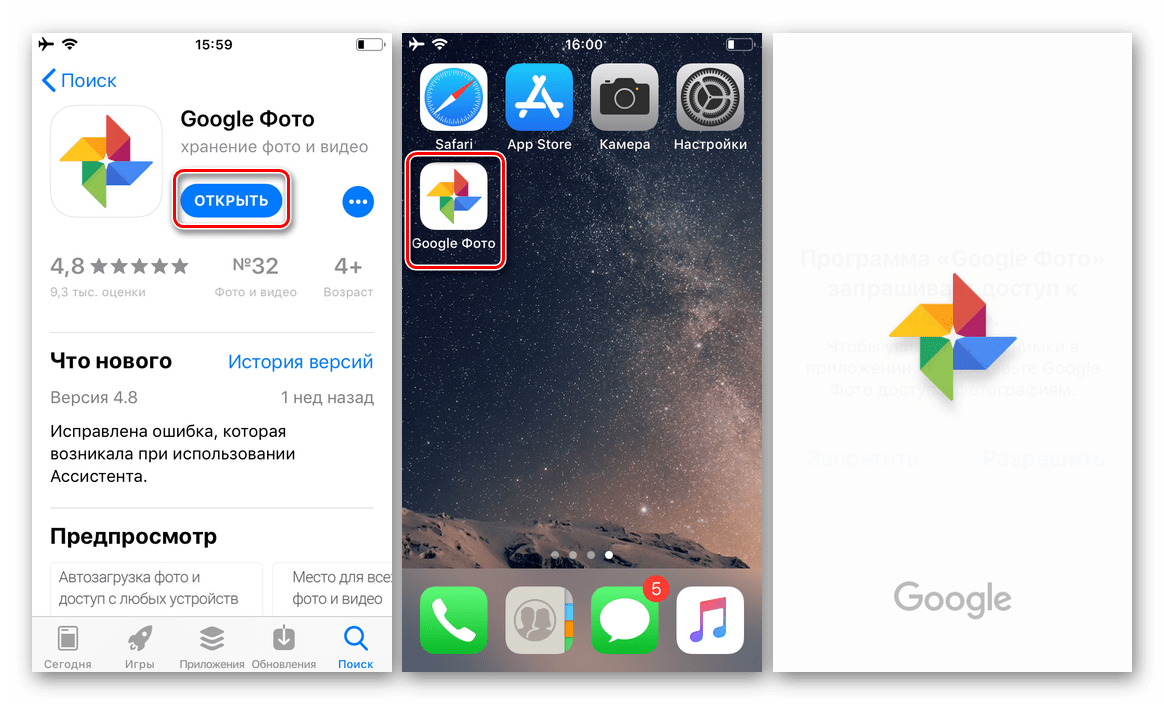
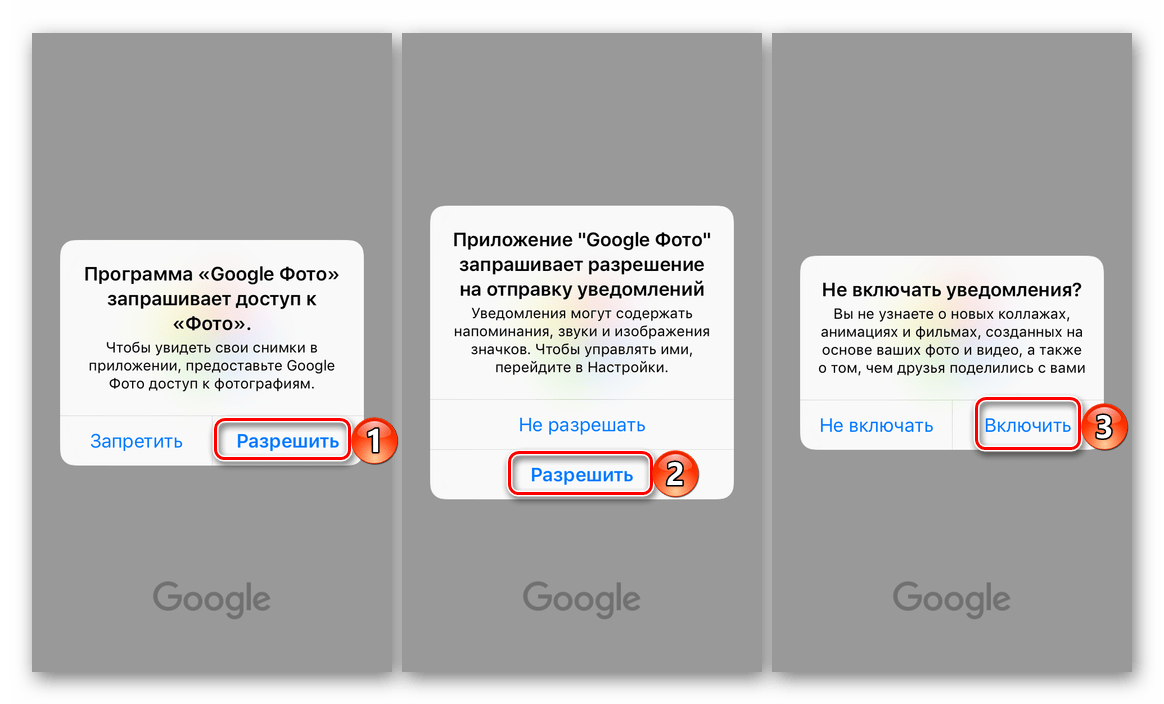
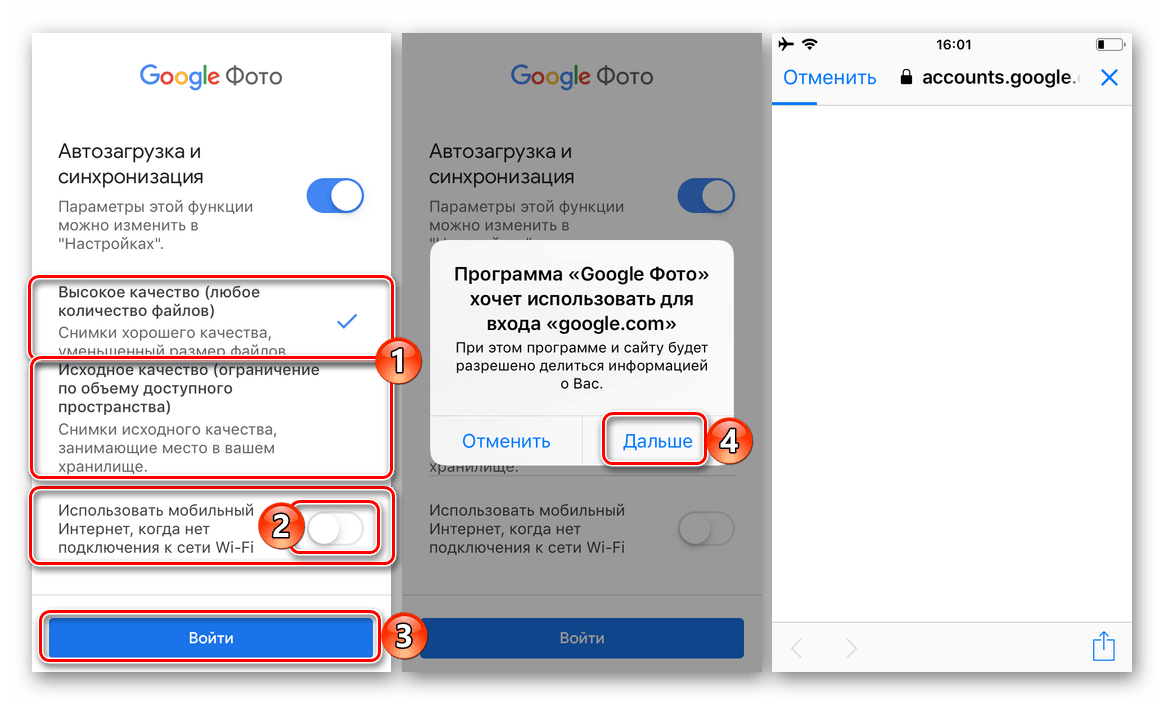
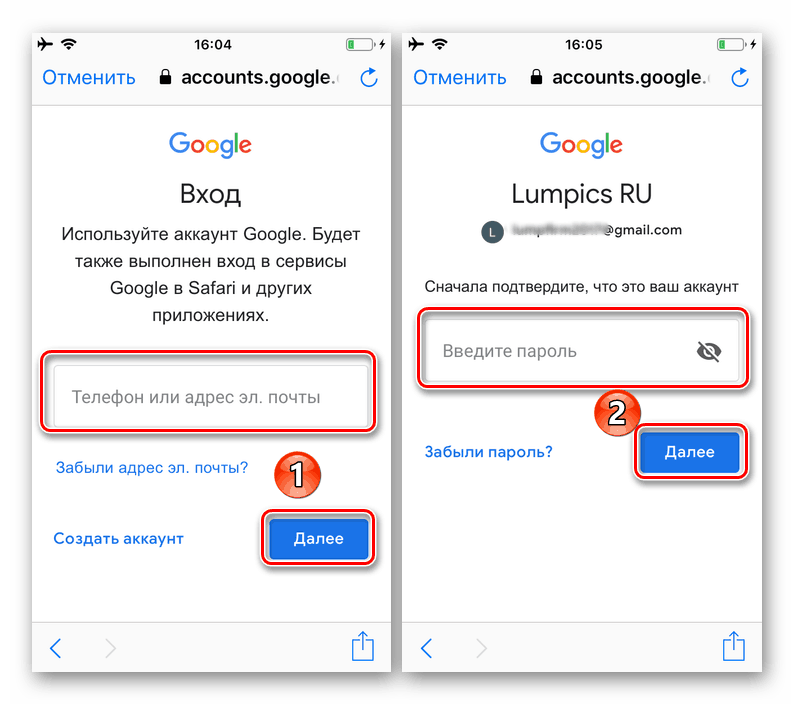
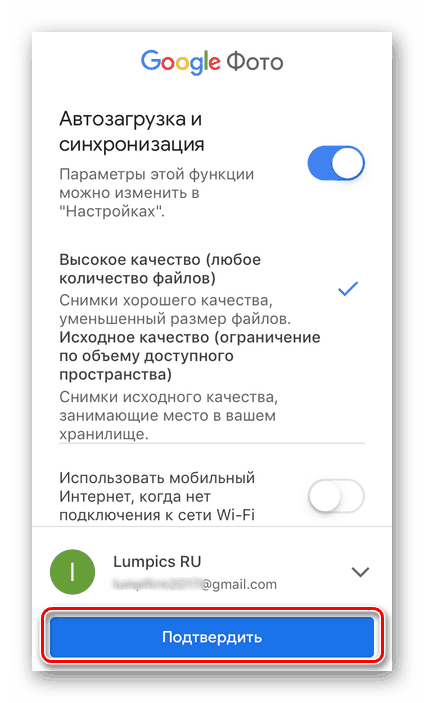
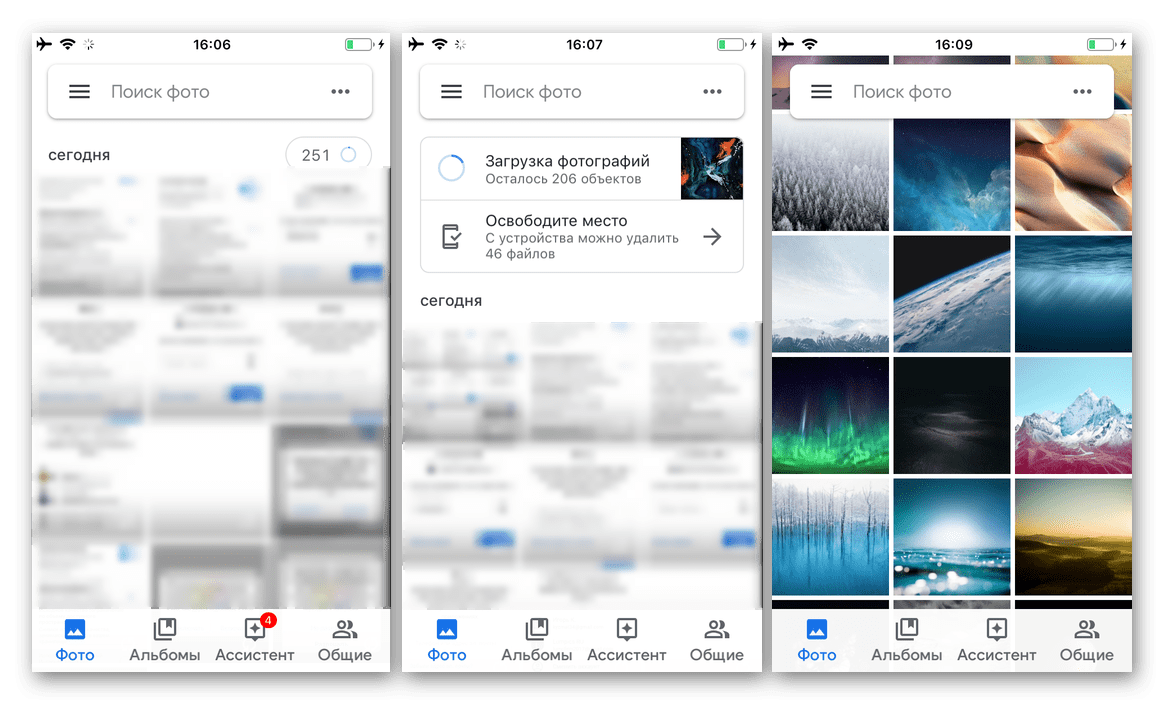
Обобщавайки резултатите от всички изброени по-горе възможности за въвеждане на услугата, която ни интересува, можем спокойно да кажем, че на устройствата на Apple това изисква най-много усилия. И все пак, да се нарече тази процедура трудно език не се обръща.
заключение
Сега знаете точно как да влезете в Google Фото, независимо от вида на използваното устройство и операционната система, инсталирана на нея. Надяваме се, че тази статия е полезна за вас, ще приключим с това.